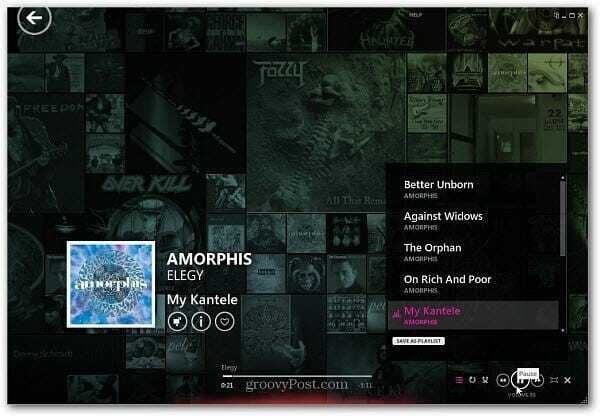Instal dan Atur Perangkat Lunak Windows Zune
Mobile Zune Windows Phone Video / / March 18, 2020
Pertama kali Anda mencolokkan ponsel cerdas Windows Anda ke PC, Anda diminta untuk menginstal perangkat lunak Zune untuk membantu Anda mengelola ponsel Anda. Ini memungkinkan Anda mendapatkan pembaruan, menemukan aplikasi, dan menyinkronkan media. Perangkat lunak Zune menawarkan lebih dari sekadar mengelola ponsel cerdas Windows Anda juga. Anda dapat menggunakannya untuk mengganti pemutar media desktop Anda saat ini.
Pertama kali Anda mencolokkan ponsel cerdas Windows Anda ke PC, Anda diminta untuk menginstal perangkat lunak Zune untuk membantu Anda mengelola ponsel Anda. Ini memungkinkan Anda mendapatkan pembaruan, menemukan aplikasi, dan menyinkronkan media. Perangkat lunak Zune menawarkan lebih dari sekadar mengelola ponsel cerdas Windows Anda juga. Anda dapat menggunakannya untuk mengganti pemutar media desktop Anda saat ini.
Hubungkan ponsel cerdas Anda ke PC Windows Anda. Pesan berikut muncul untuk mendapatkan Perangkat lunak Zune. Klik Dapatkan Perangkat Lunak. Anda harus menjalankan Windows XP SP3 atau lebih tinggi.
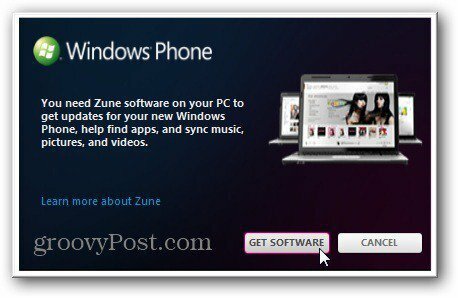
Anda diarahkan ke halaman perangkat lunak Zune. Baik mendaftar untuk Zune Music dan Video gratis dan unduh perangkat lunaknya. Atau unduh saja tanpa membuat akun. Jika Anda baru menggunakan Windows Phone dan Zune, saya sarankan hanya mengunduh perangkat lunaknya. Kemudian Anda dapat memutuskan nanti apakah Anda ingin mendapatkan akun media Zune.
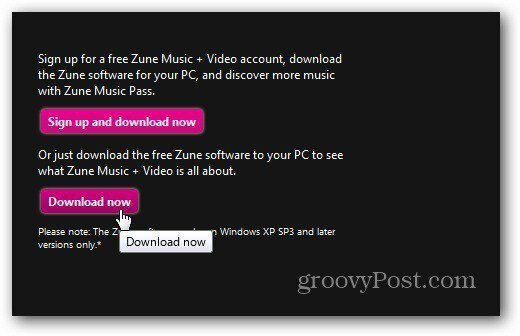
Selanjutnya instal perangkat lunak Zune. Instalasi adalah dasar mengikuti wizard. Tetapi ada beberapa opsi konfigurasi yang harus diperhatikan. Pertama, terima Persyaratan Lisensi Perangkat Lunak Microsoft.
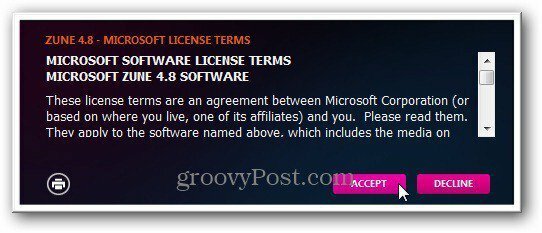
Selanjutnya putuskan apakah Anda ingin mengirim informasi penggunaan Anda ke Program Peningkatan Microsoft atau tidak. Jika Anda khawatir tentang privasi, hapus centang pada kotak untuk mengirim info.
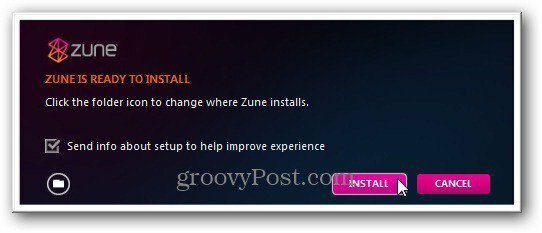
Sekarang tunggu sementara perangkat lunak Zune diinstal.
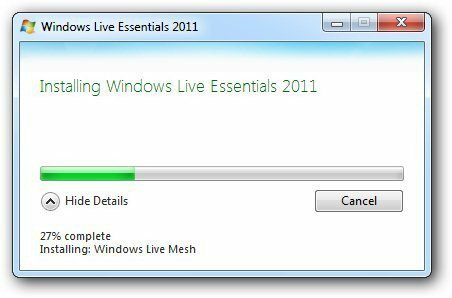
Luncurkan perangkat lunak Zune dan pilih pengaturan otomatis atau manual. Saya lebih suka mengkonfigurasi sendiri. Ini memungkinkan saya memilih direktori spesifik di mana media saya berada. Ini juga memungkinkan saya memilih file yang saya inginkan sebagai pemutar default.
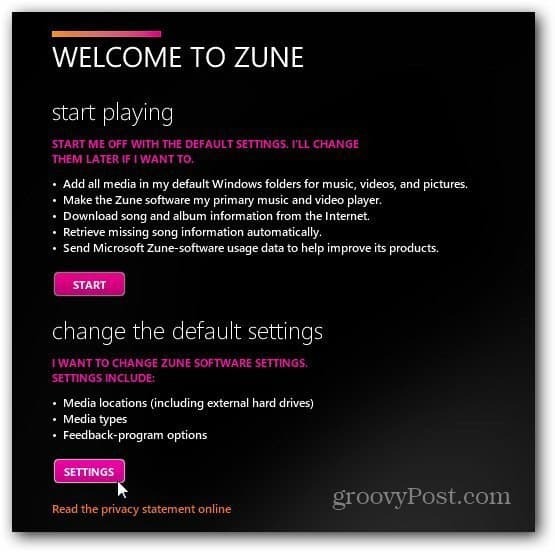
Selanjutnya, untuk setiap lokasi media, klik kelola.
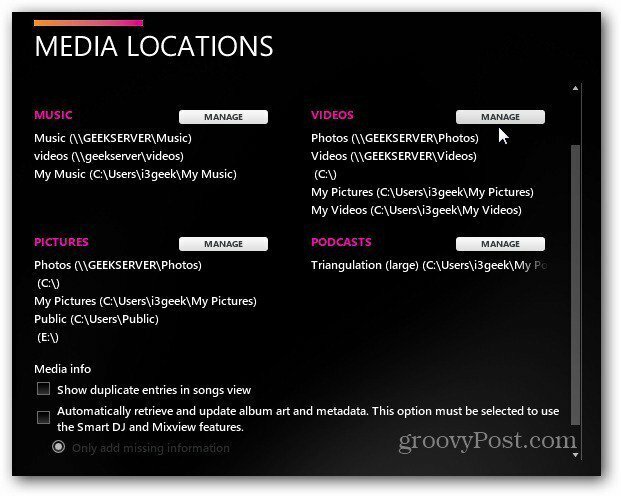
Sekarang Anda dapat menambah atau menghapus direktori tempat Anda ingin memainkan media. Yang paling keren dengan perangkat lunak Zune adalah Anda dapat dengan mudah memilih lokasi jaringan Windows Home Server.
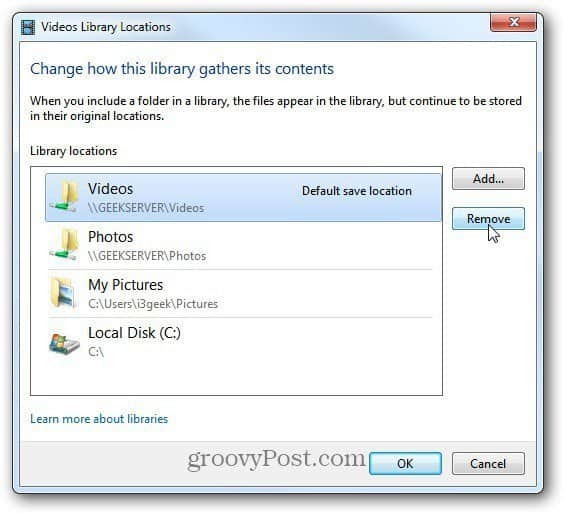
Setelah mengkonfigurasi setiap lokasi media, klik Berikutnya. Kemudian pilih asosiasi file. Pilih jenis file yang Anda inginkan agar Zune menjadi media default. Karena saya memiliki VLC sebagai pemutar media utama saya, saya hanya ingin Zune memainkan jenis file Microsoft.
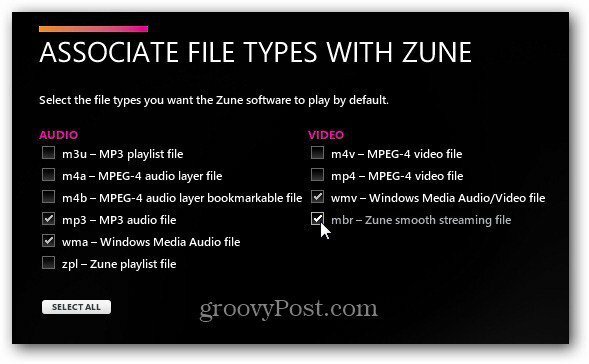
Setelah selesai mengonfigurasi perangkat lunak Zune, klik Berikutnya.
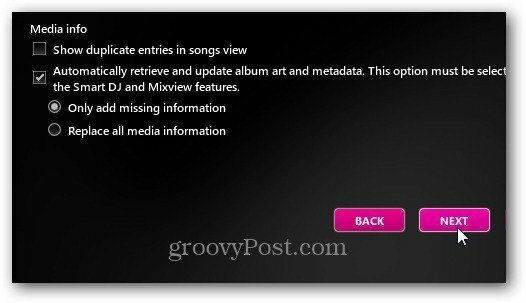
Sekarang Anda siap menggunakan Zune Player sebagai pemutar media Desktop jika mau. Jika memungkinkan Anda memutar musik, video, podcast, gambar, dan membeli konten dari Zune Marketplace.
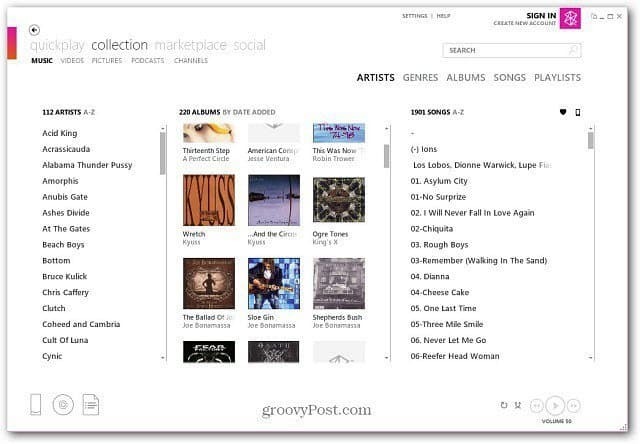
Masuk dengan Windows Live ID Anda seperti yang Anda lakukan pada dasarnya setiap perangkat lunak dan layanan Microsoft hari ini.
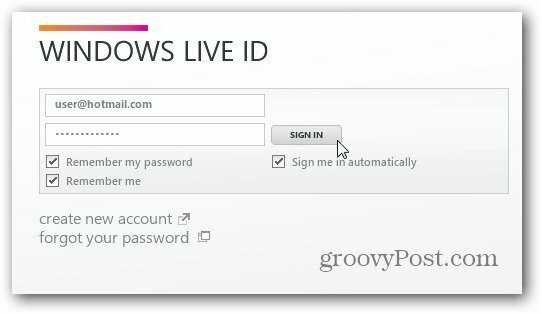
Ini memberi Anda akses untuk membeli musik melalui Zune Marketplace, jejaring sosial, dan kelola profil Anda. Anda mendapatkan uji coba dua minggu gratis untuk izin Zune jika Anda belum mencobanya. Ini memberi Anda fitur tambahan seperti Smart DJ dan memungkinkan Anda mengalirkan jutaan lagu ke komputer dan perangkat Anda.
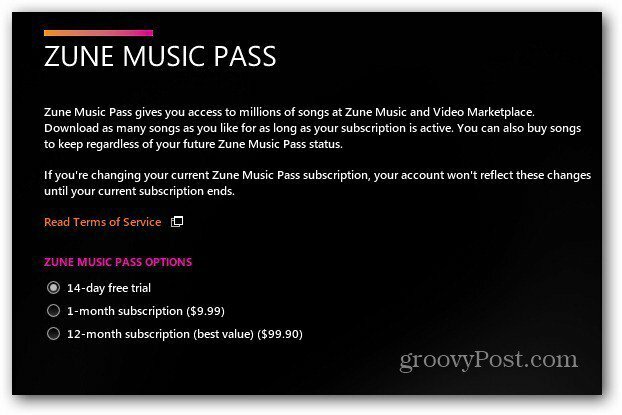
Anda dapat menggunakan perangkat lunak Zune untuk menonton film, mendengarkan streaming musik, menonton video, mengelola podcast, dan lainnya.
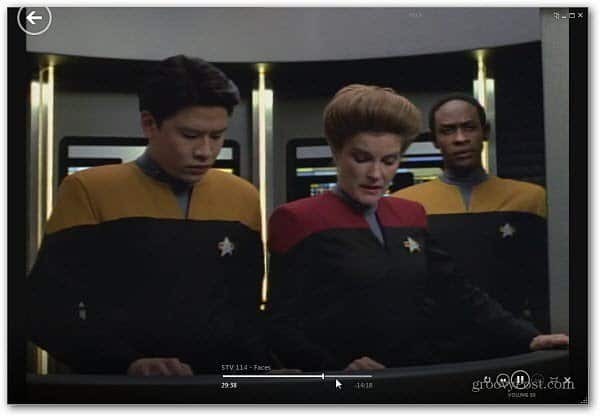
Ini memungkinkan Anda menyalin CD ke koleksi Anda juga. Bahkan, Anda dapat mengganti Windows Media Player dengan perangkat lunak Zune.